本文主要是介绍前端项目,个人笔记(二)【Vue-cli - 引入阿里矢量库图标 + 吸顶交互 + setup语法糖】,希望对大家解决编程问题提供一定的参考价值,需要的开发者们随着小编来一起学习吧!
目录
1、项目中引入阿里矢量库图标
2、实现吸顶交互
3、语法糖--<script setup>
3.1、无需return
3.2、子组件接收父组件的值-props的使用
3.3、注册组件
1、项目中引入阿里矢量库图标
步骤一:进入阿里矢量库官网中:iconfont-阿里巴巴矢量图标库 ,挑选自己需要的图标:

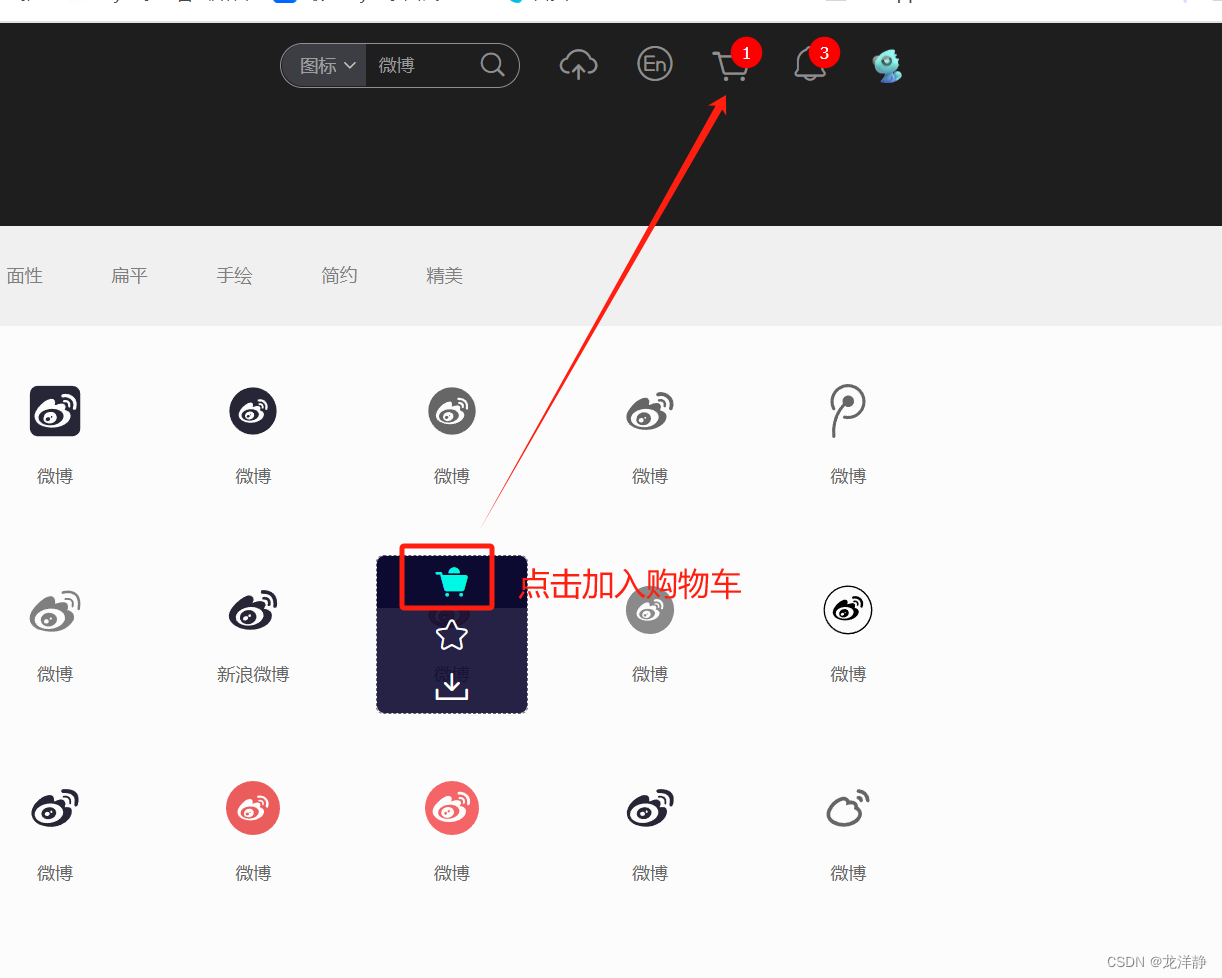
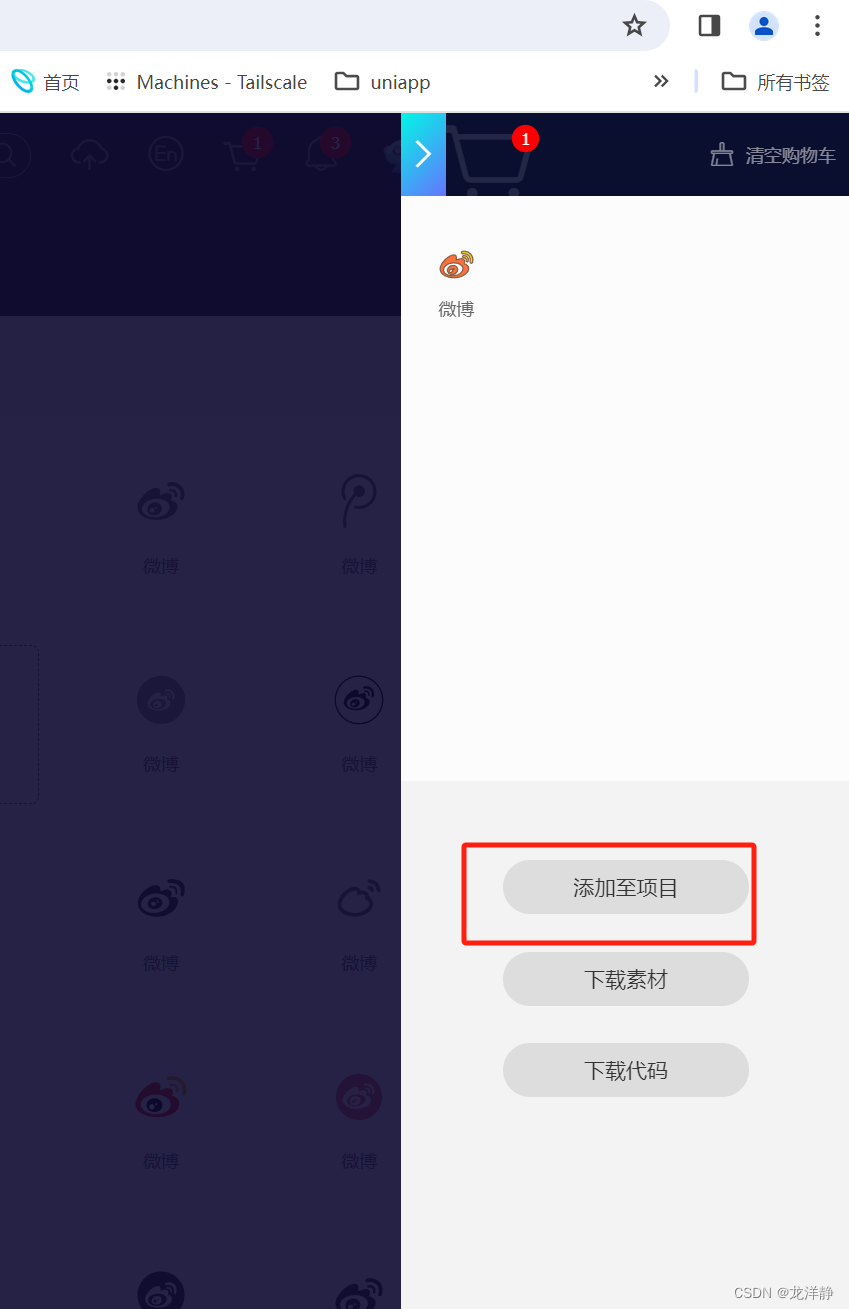
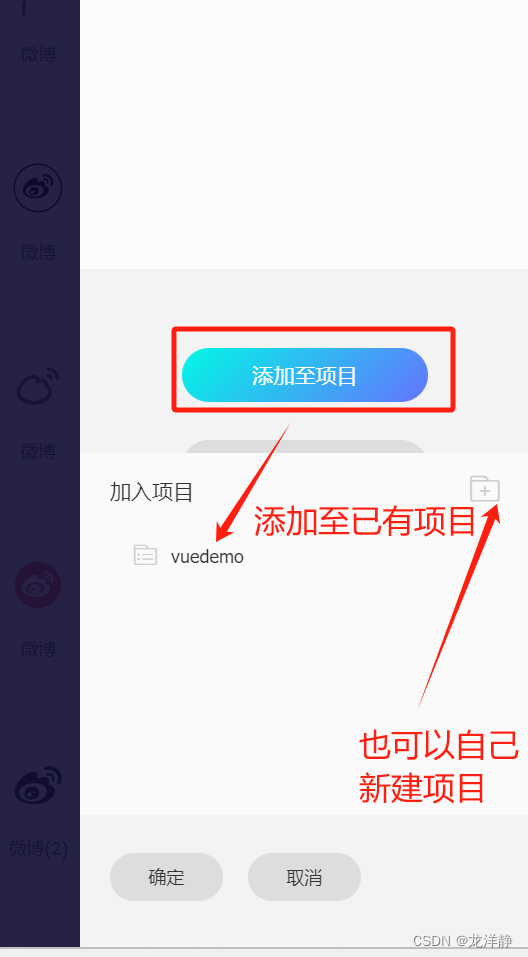
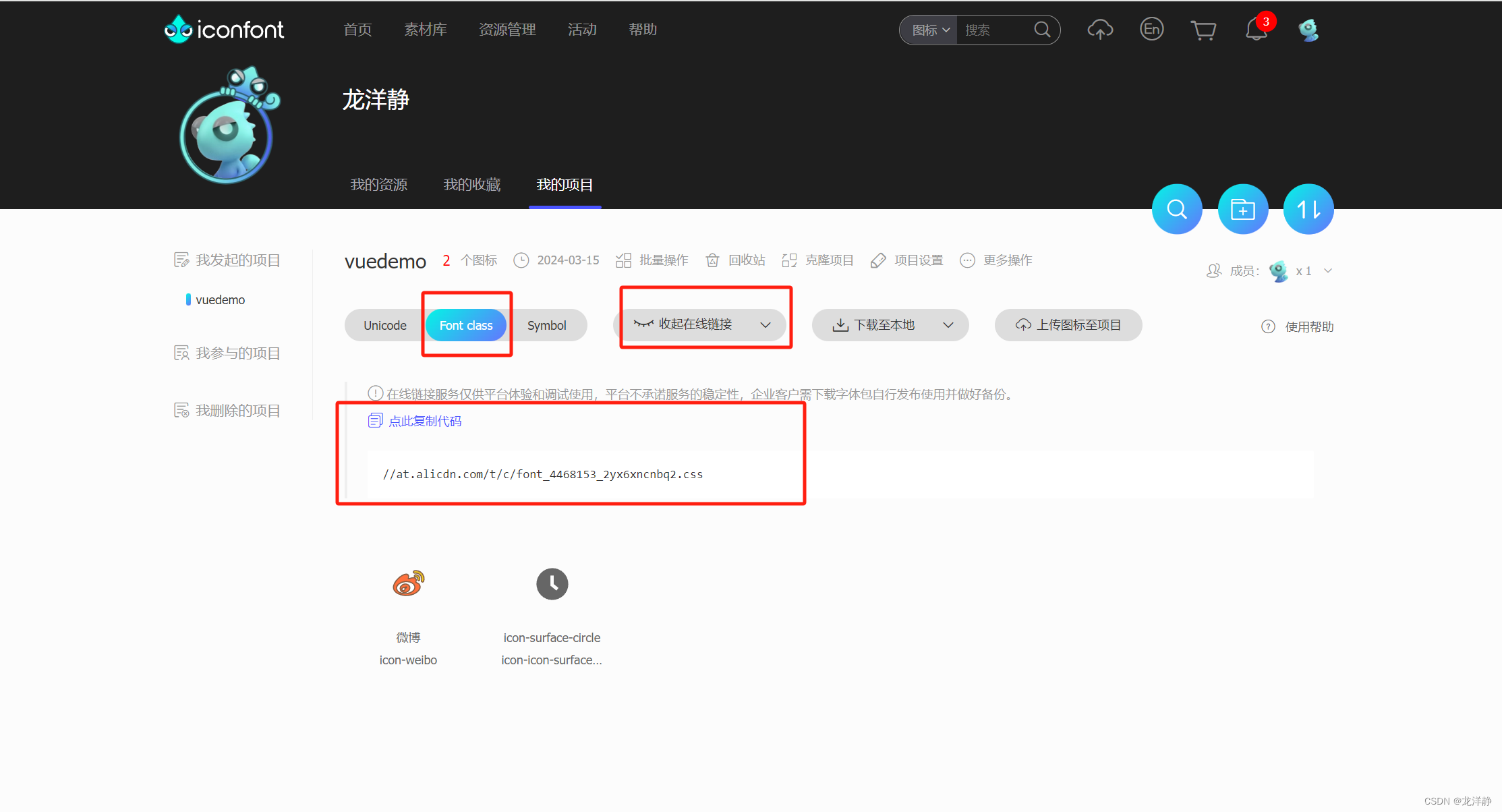
我在查看其他博主的博客时,都说是把上面这个链接,添加到项目的Index.html中,以link的方式,但是我这边没有得到icon图标的效果~
以下是我的实现:在浏览器中新建一个标签页把这个链接打开,复制里面的所有内容,例:
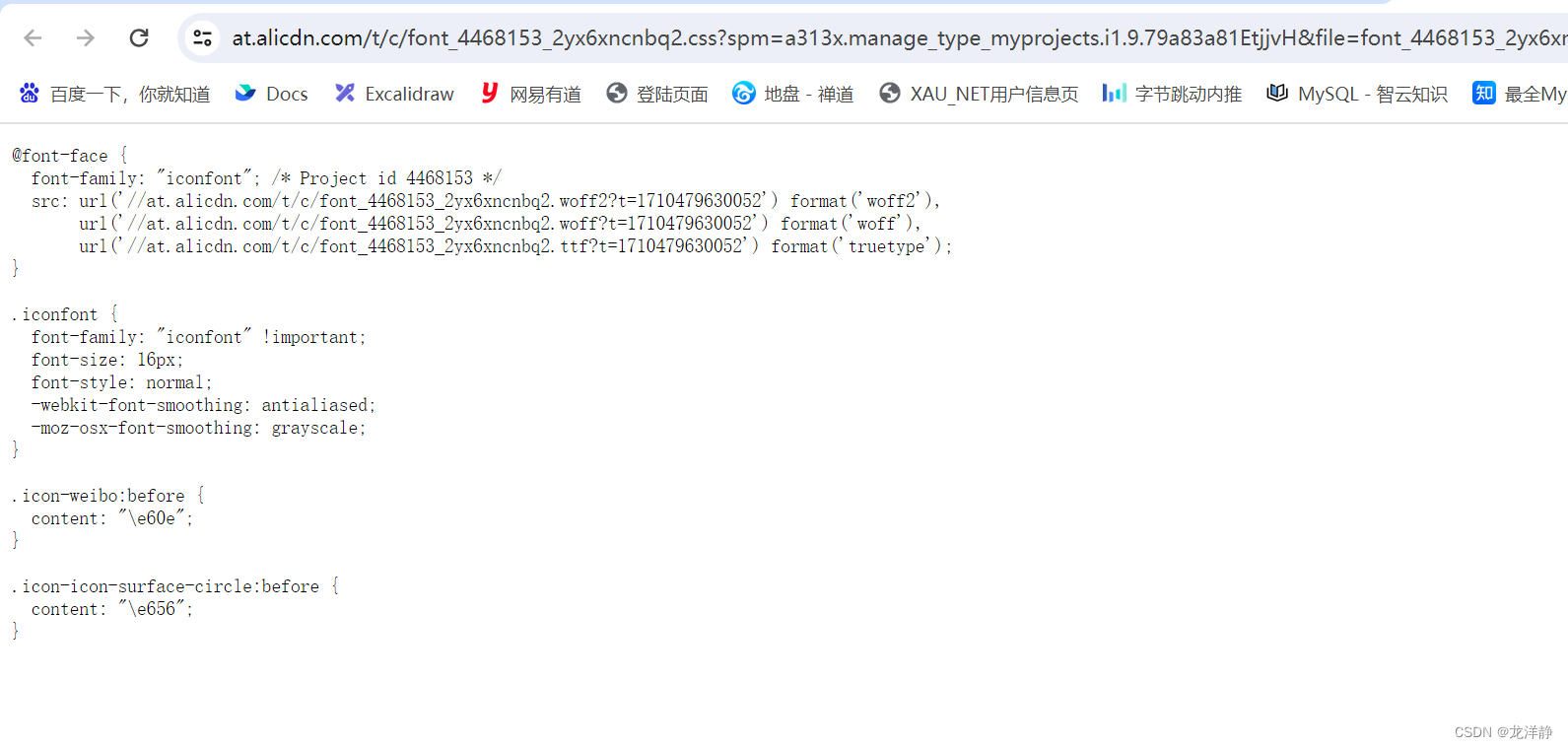
步骤二:在styles下,建一个icon.css文件,把上面的内容复制进去,然后在main.js文件中,引入他们:
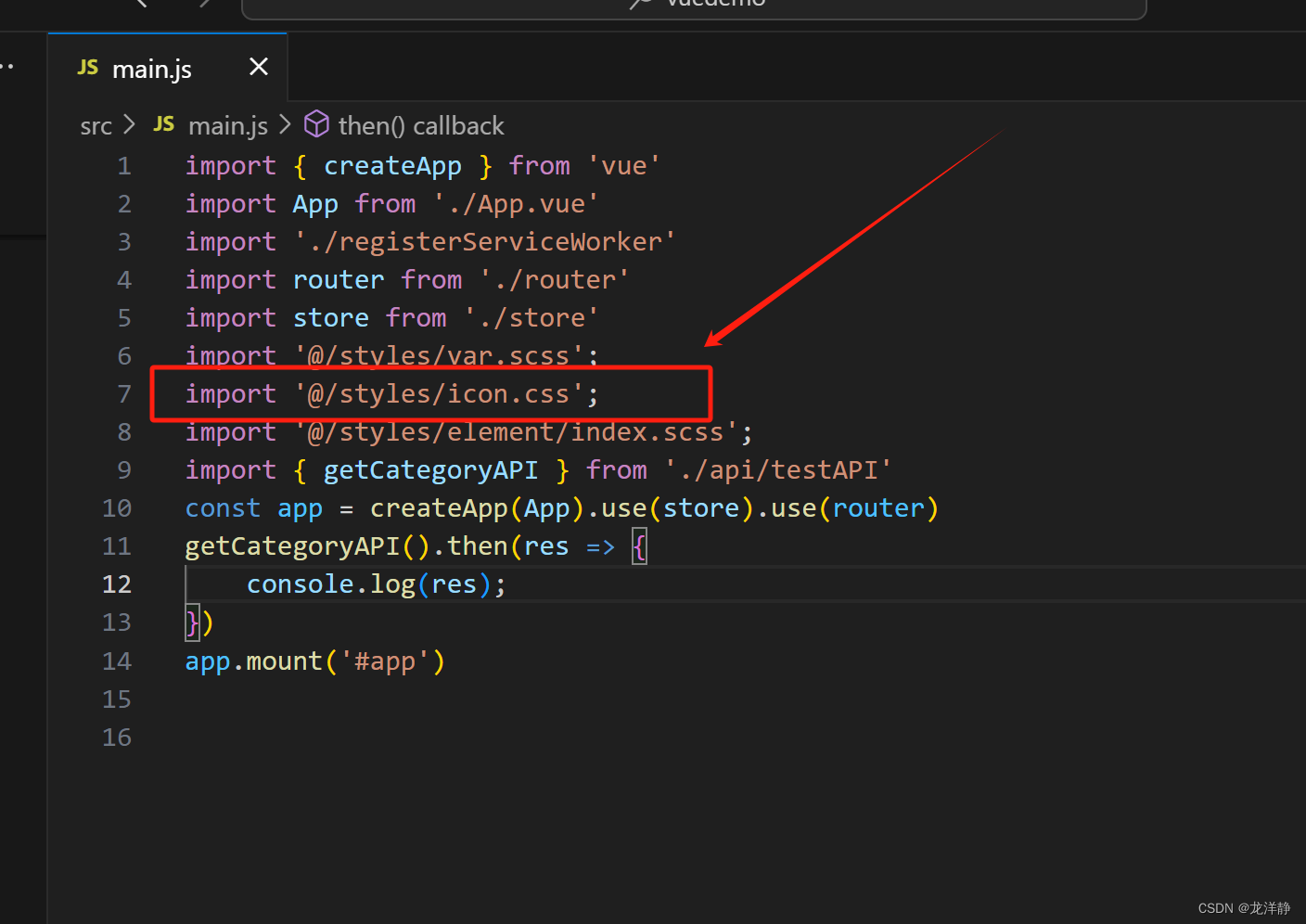
步骤三:使用
复制icon的名字:
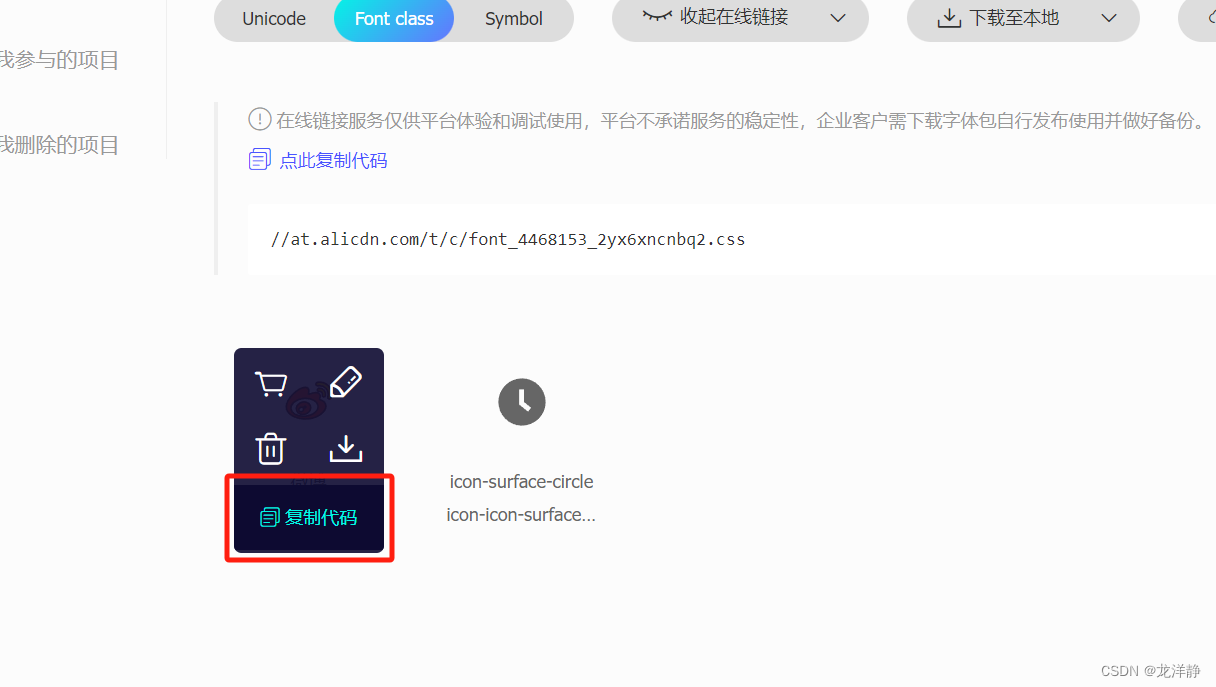
使用i标签包裹,class中填写复制的代码: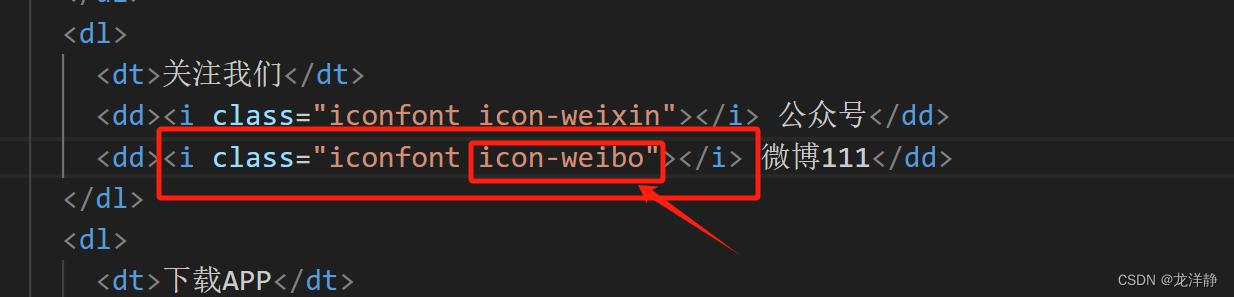
效果:
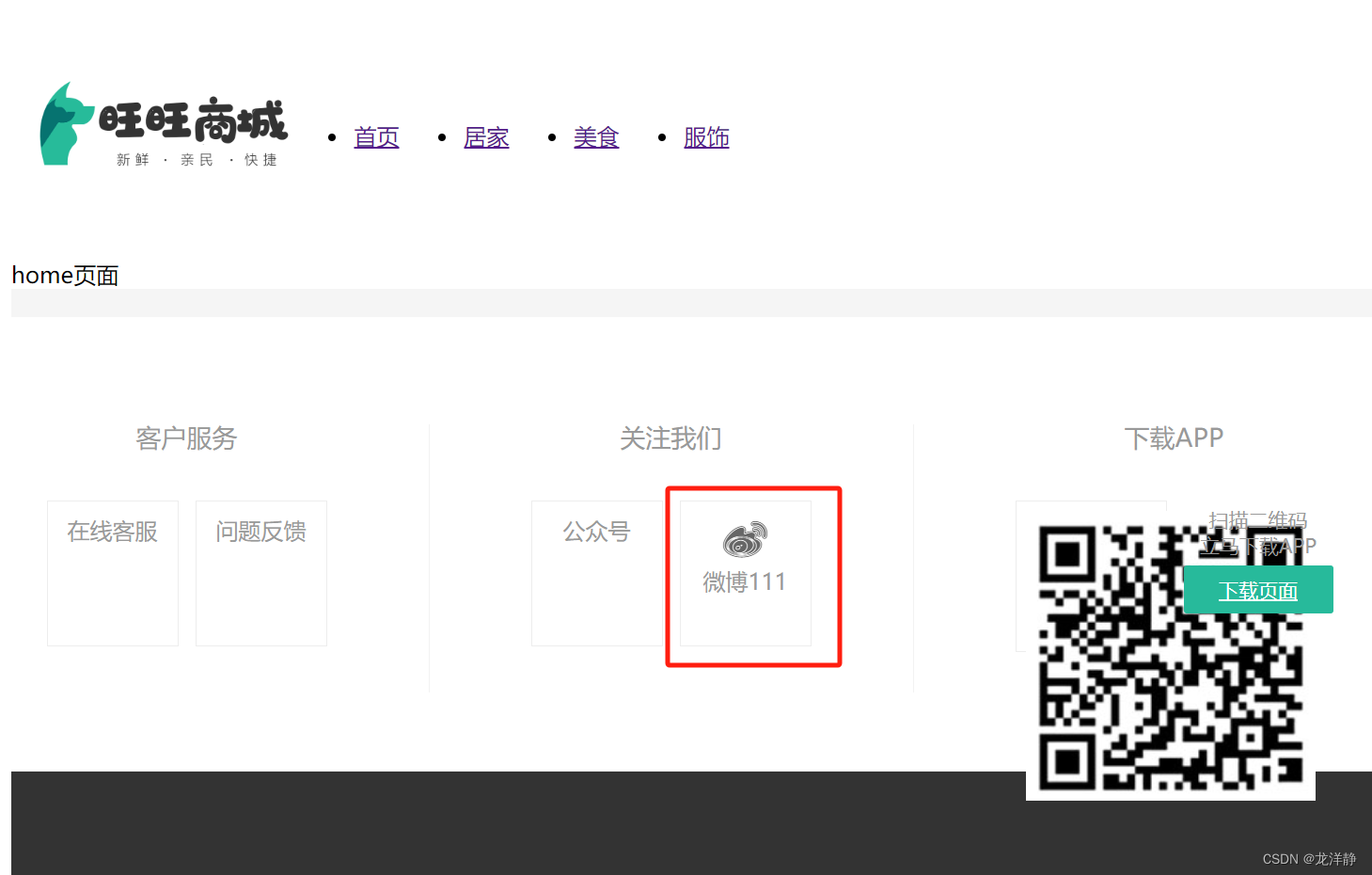
2、实现吸顶交互
吸顶什么意思:
例如b站,页面的最顶部时,顶部是这样的:
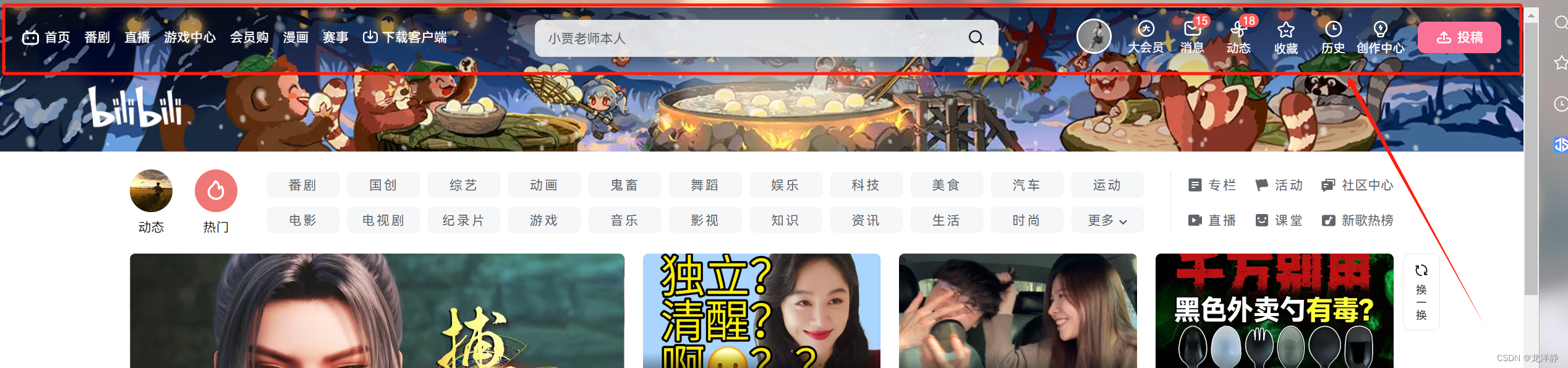
而当我们下滑屏幕,看不到上面红框部分时,就会弹出一个新的顶部:
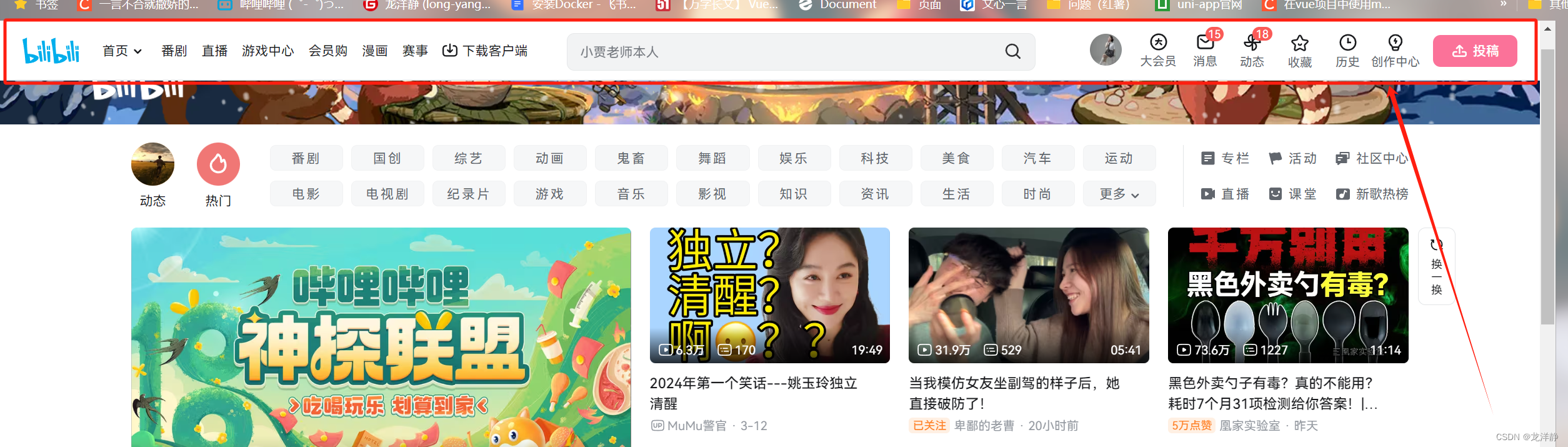
这个新弹出的顶部部分就是一直牢牢吸在顶部的,只是在屏幕顶部时不展示而已~
此时,我们先编写一个vue组件,这个组件是永久在屏幕最上方,例如:
<script setup>
// import { useScroll } from '@vueuse/core'
const { y } = useScroll(window)
</script><template><div class="app-header-sticky"><div class="container"><RouterLink class="logo" to="/" /><!-- 导航区域 --><ul class="app-header-nav "><li class="home"><RouterLink to="/">首页</RouterLink></li><li><RouterLink to="/">居家</RouterLink></li><li><RouterLink to="/">美食</RouterLink></li><li><RouterLink to="/">服饰</RouterLink></li><li><RouterLink to="/">母婴</RouterLink></li><li><RouterLink to="/">个护</RouterLink></li><li><RouterLink to="/">严选</RouterLink></li><li><RouterLink to="/">数码</RouterLink></li><li><RouterLink to="/">运动</RouterLink></li><li><RouterLink to="/">杂项</RouterLink></li></ul><div class="right"><RouterLink to="/">品牌</RouterLink><RouterLink to="/">专题</RouterLink></div></div></div>
</template><style scoped lang='scss'>
.app-header-sticky {width: 100%;height: 80px;position: fixed;left: 0;top: 0;z-index: 999;background-color: #fff;border-bottom: 1px solid #e4e4e4;// 此处为关键样式!!!// 状态一:往上平移自身高度 + 完全透明transform: translateY(-100%);opacity: 0;// 状态二:移除平移 + 完全不透明&.show {transition: all 0.3s linear;transform: none;opacity: 1;}.container {display: flex;align-items: center;}.logo {width: 200px;height: 80px;background: url("@/assets/images/logo.png") no-repeat right 2px;background-size: 160px auto;}.right {width: 220px;display: flex;text-align: center;padding-left: 40px;border-left: 2px solid var(--xtx-color);a {width: 38px;margin-right: 40px;font-size: 16px;line-height: 1;&:hover {color: var(--xtx-color);}}}
}.app-header-nav {width: 820px;display: flex;padding-left: 40px;position: relative;z-index: 998;li {margin-right: 40px;width: 38px;text-align: center;a {font-size: 16px;line-height: 32px;height: 32px;display: inline-block;&:hover {color: var(--xtx-color);border-bottom: 1px solid var(--xtx-color);}}.active {color: var(--xtx-color);border-bottom: 1px solid var(--xtx-color);}}
}
</style>这个部分就是牢牢在顶部,我们给第一个div标签再加一个class属性:show,效果:
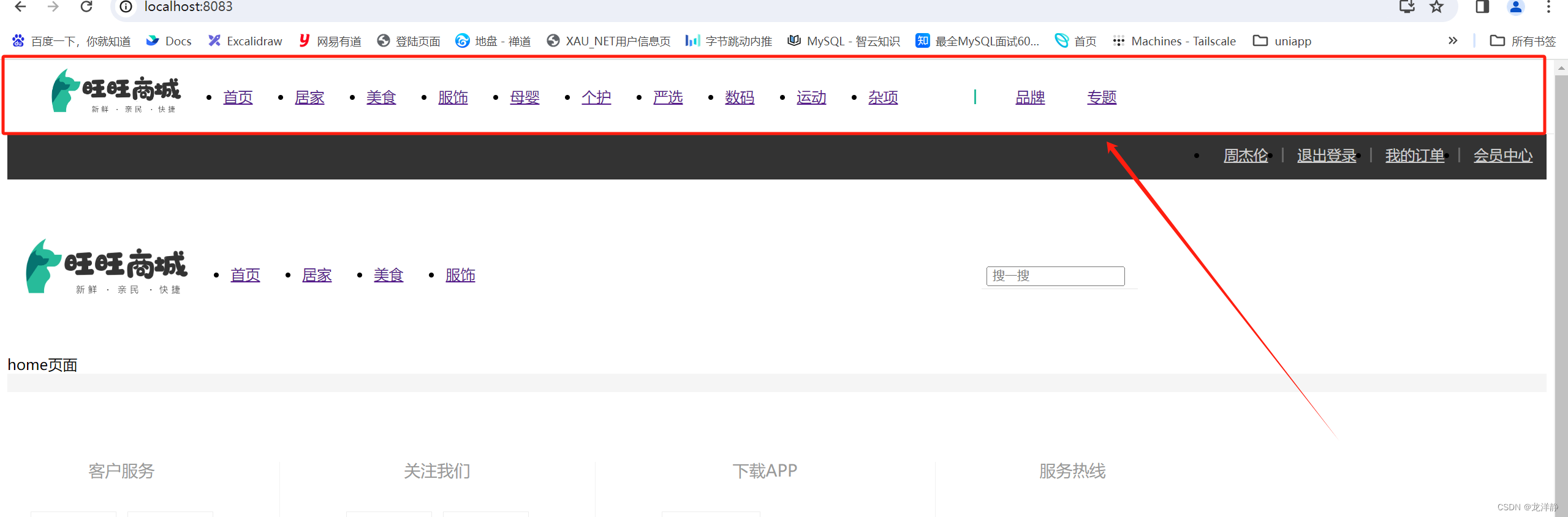
但是我们想要的不是一直在最上方,而是滑动一定距离后才出现~
我们就可以安装一个依赖:
npm i @vueuse/core关于@vueuse/core的其他使用我们可以看官网:VueUse中文文档
关于我们准备使用的动态获取滚动位置和状态,可以看这里:Functions | VueUse中文文档
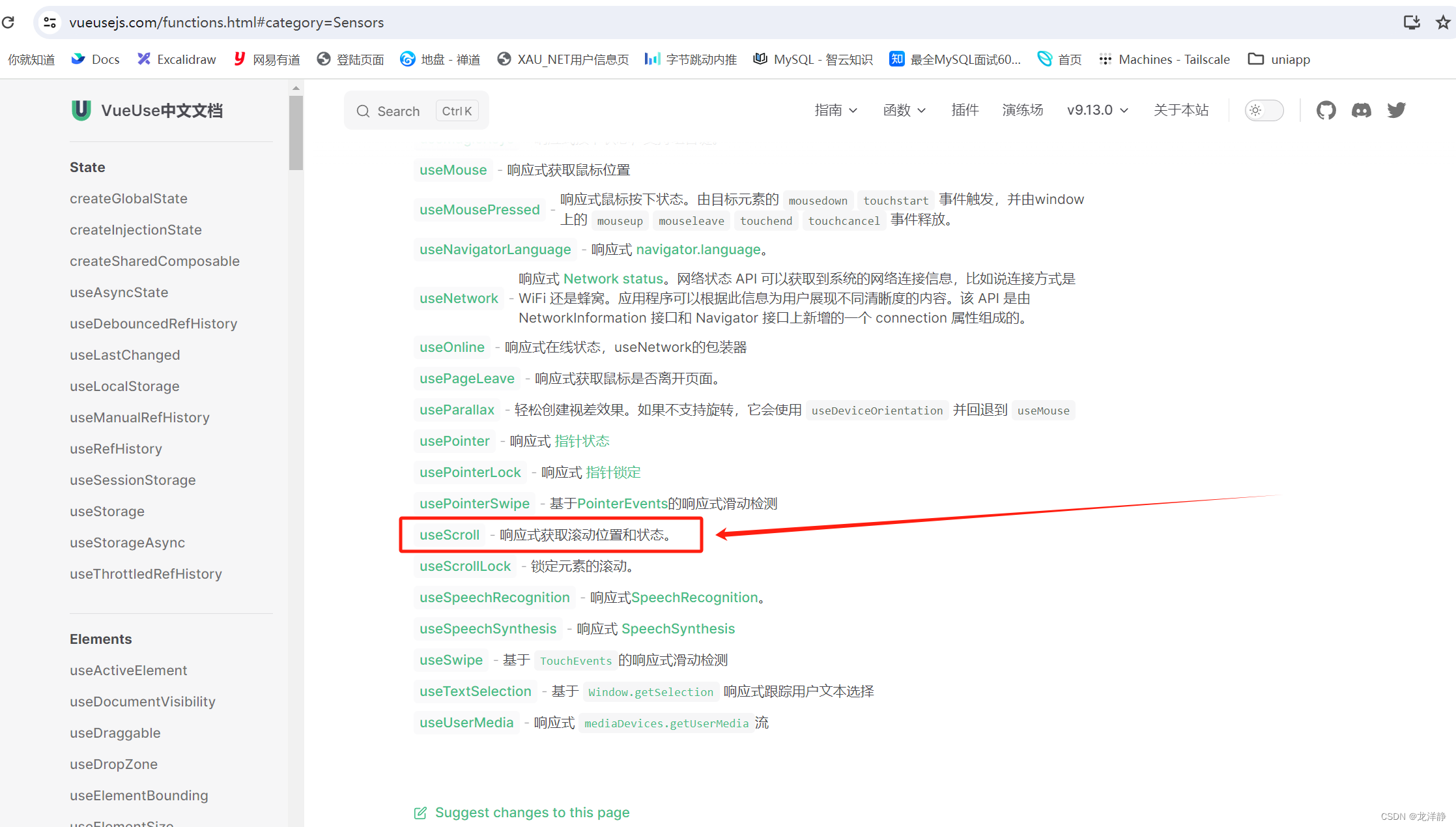
我们在代码中,可做如下修改:
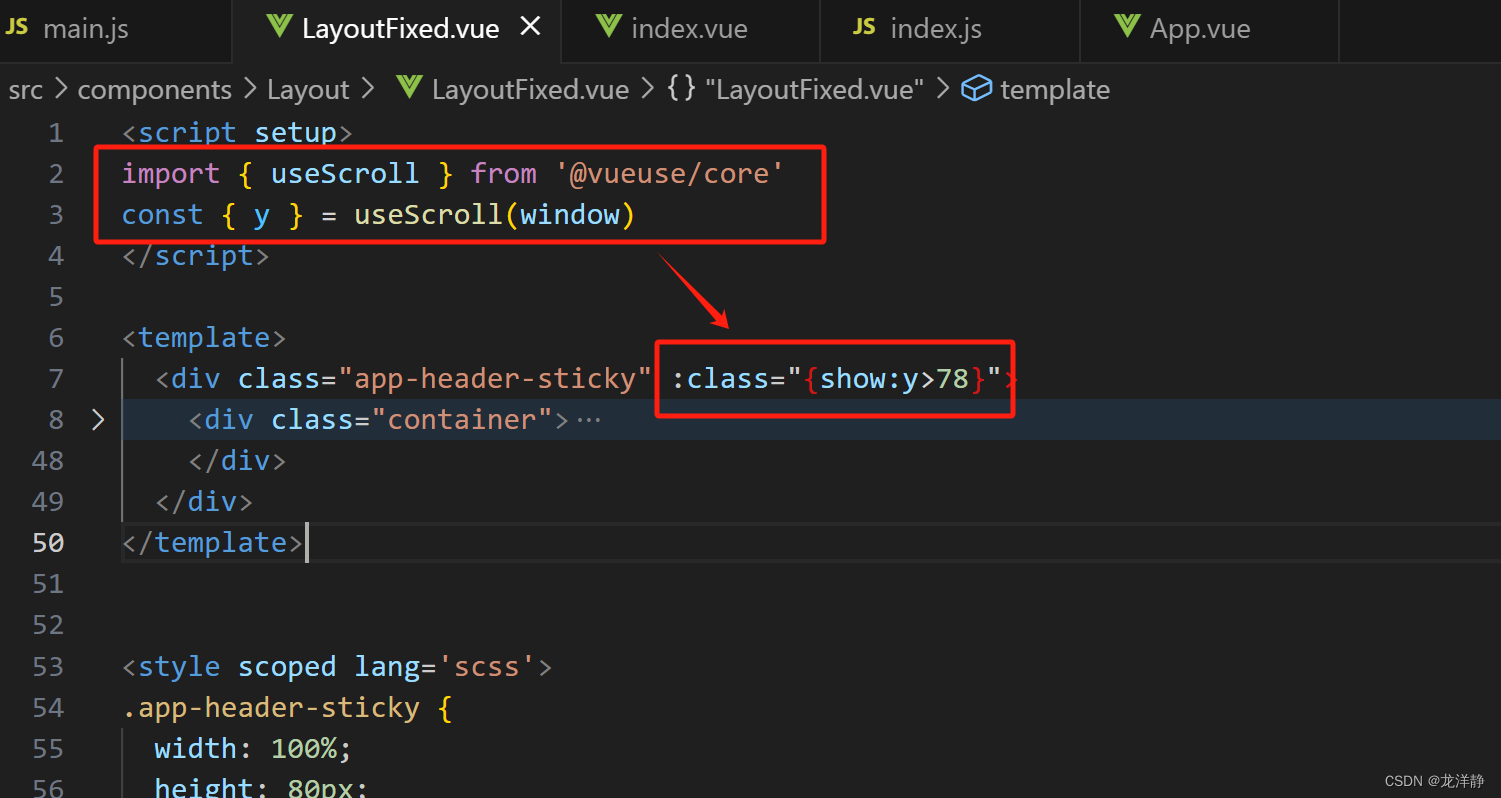
上述代码意思:根据滚动距离判断当前show类名是否显示,大于78显示,小于78,不显示【78指像素px】
到这里就实现完啦~~~
3、语法糖--<script setup>
3.1、无需return
注:
<script setup>语法糖:它允许你以更简洁、更直观的方式编写组件的逻辑。
<script setup>是 Vue 单文件组件(.vue 文件)中<script>标签的一个变体,它提供了 Composition API 的更紧凑的写法。当你在 Vue 组件中使用
<script setup>时,你实际上是在告诉 Vue 编译器这个<script>块应该使用setup()函数的作用域,而不需要显式地调用setup()函数。setup()是 Vue 3 Composition API 中的一个关键函数,用于组织组件的逻辑。在
<script setup>中,你可以直接定义响应式状态、计算属性、方法、生命周期钩子、以及其他任何在setup()函数中通常可以定义的东西。这些定义会自动暴露给模板,因此你不需要通过return语句来显式暴露它们。
3.2、子组件接收父组件的值-props的使用
父组件:
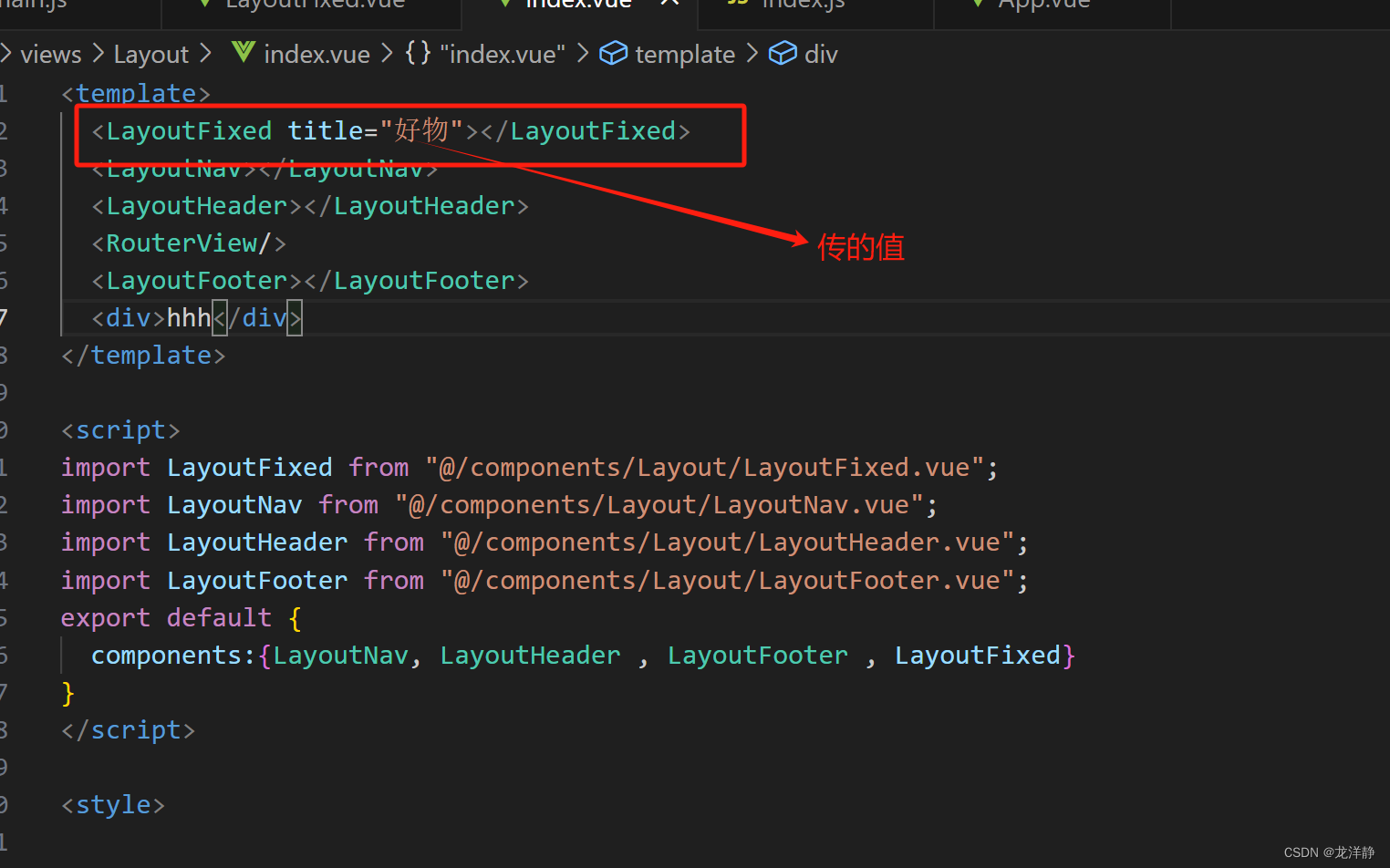
子组件接收并使用:
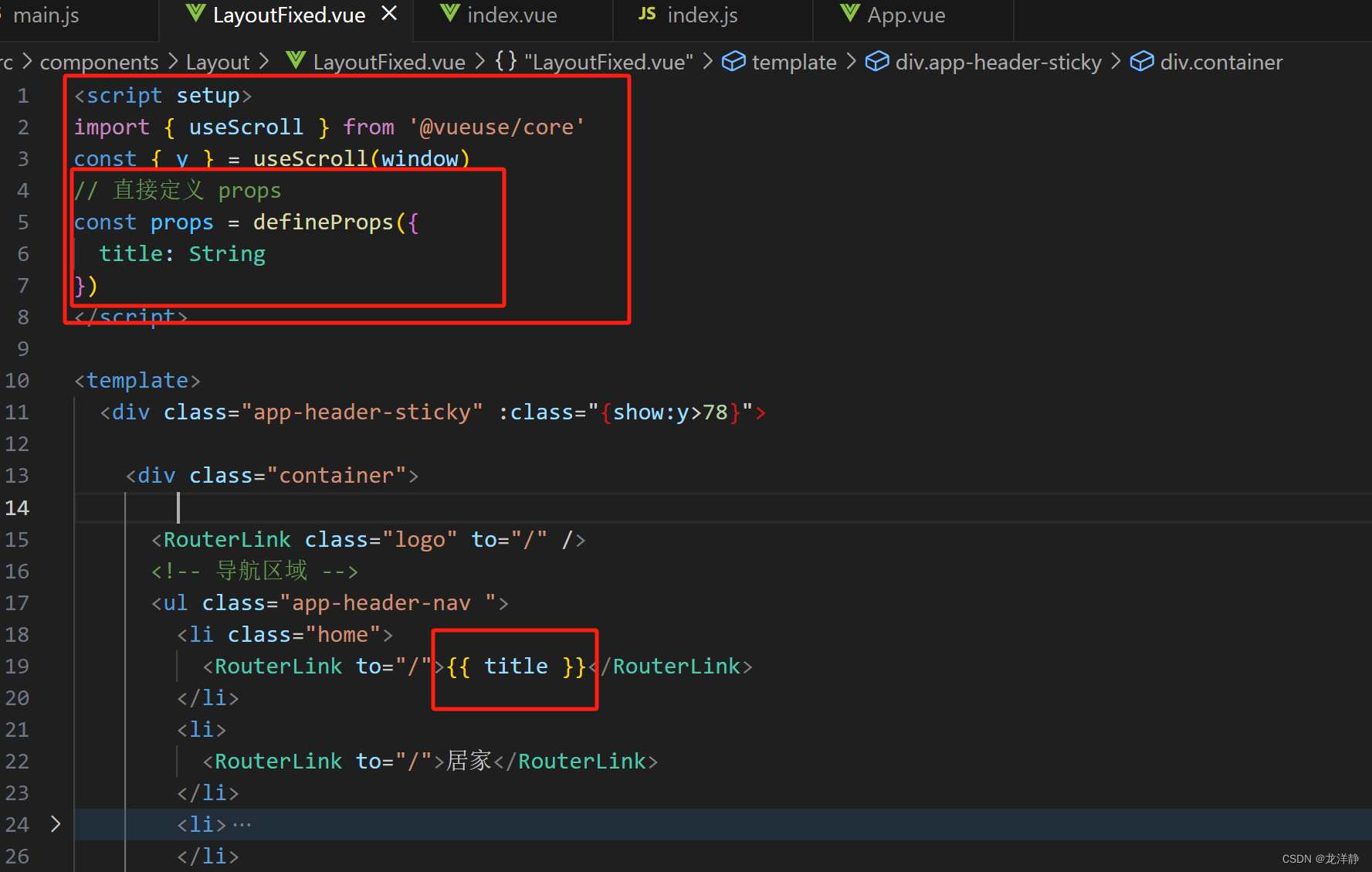
效果:
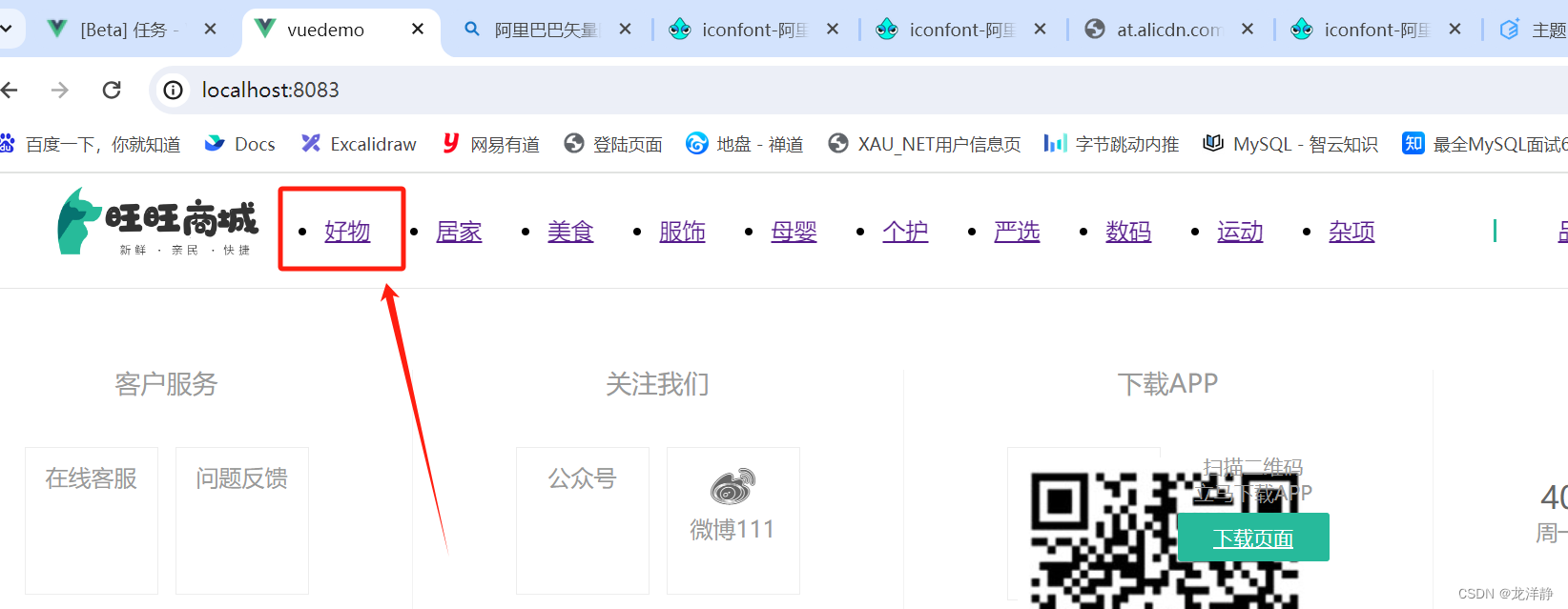
3.3、注册组件
以前注册组件:

现在注册就不用那么麻烦了:
导入后立即可用:
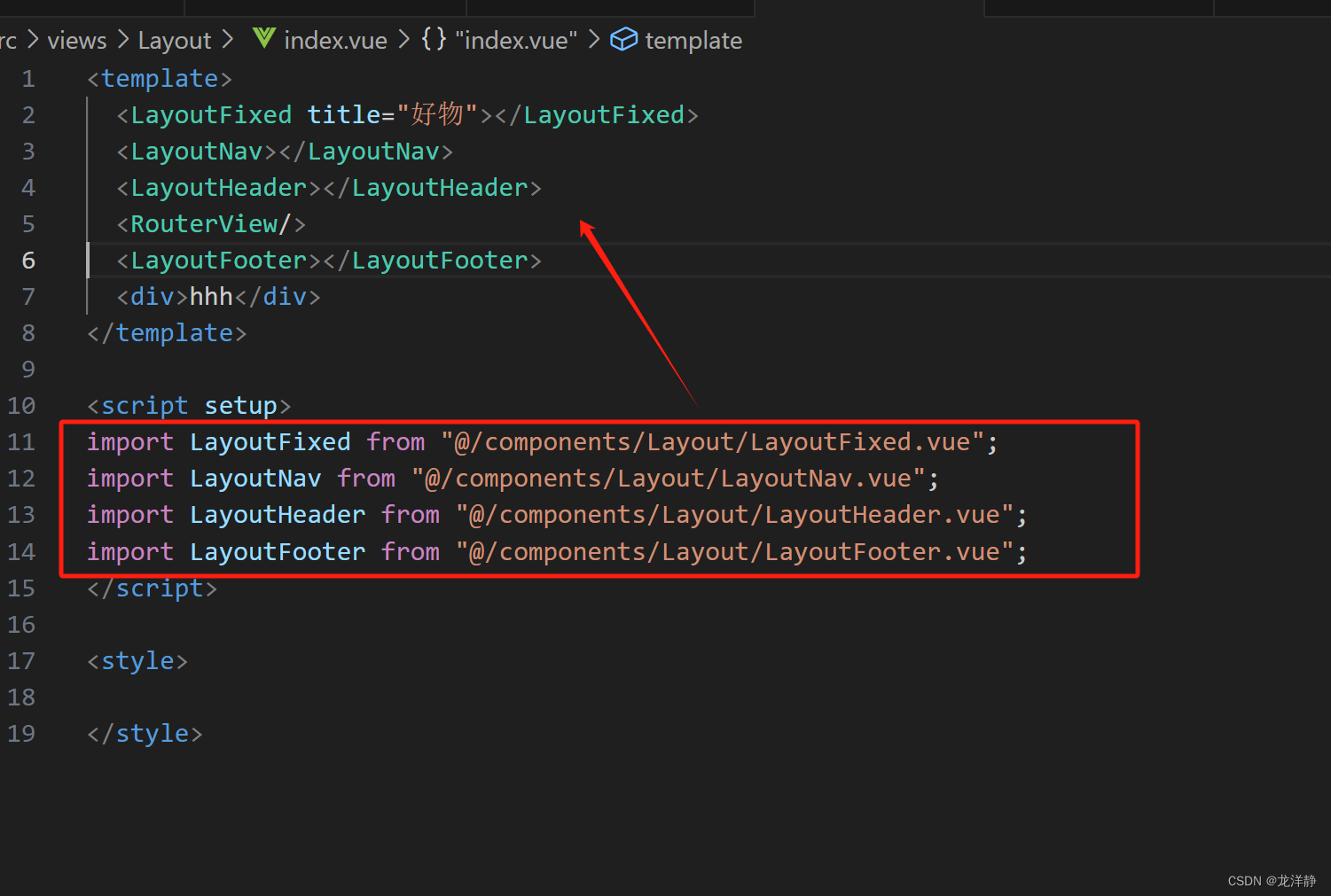
这篇关于前端项目,个人笔记(二)【Vue-cli - 引入阿里矢量库图标 + 吸顶交互 + setup语法糖】的文章就介绍到这儿,希望我们推荐的文章对编程师们有所帮助!





